
Новодошлите често си мислят, че "интелигентни" инструменти на Photoshop за цел да опрости живота си, като елиминира досадната ръчна работа. Това е отчасти вярно, но само отчасти.
Днес нека да поговорим за инструмента "Замени цвят", "Информация за изображението - корекции" от менюто.
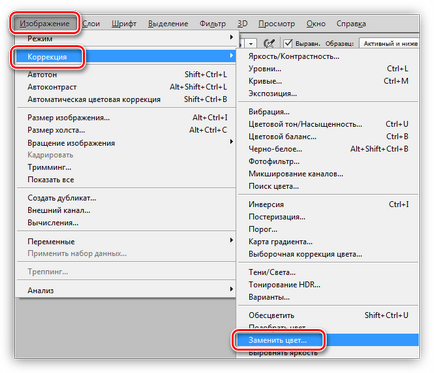
Tool "Замени цвят"
Този инструмент ви позволява ръчно да се замени определен оттенък на изображението на всеки друг. Неговият ефект е подобен на ефекта на слоя корекция "Hue / Saturation."
Кутия за инструменти, както следва:
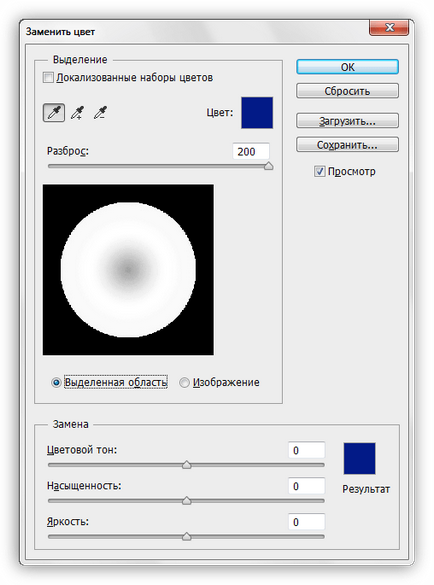
Тази клетка се състои от два блока: "смел" и "замяна".
1. Инструменти за вземане на мостри. те изглеждат като бутон накапване с пипета и има следните функции (от ляво на дясно): основния процес, добавянето на цвят със заложената за подмяна сянка изключение на набор.
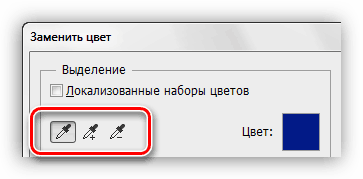
2. Slider "разсейване" определя колко много нива (нюанси съседни), за да бъдат заменени.
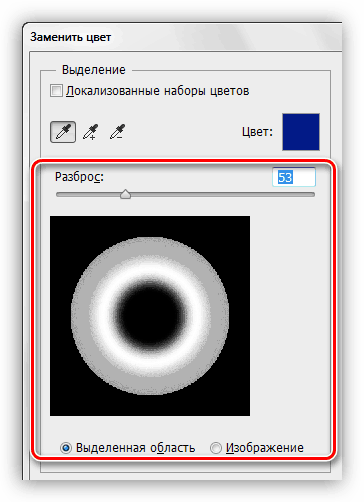
В този блок включва плъзгачи "Hue", "насищане" и "яркост". Всъщност, целта на всеки един от плъзгачите се определя от неговото име.
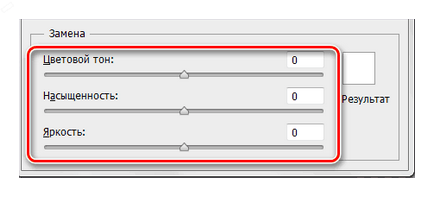
Нека да замени един от преливащи цветове на диапазона тук:
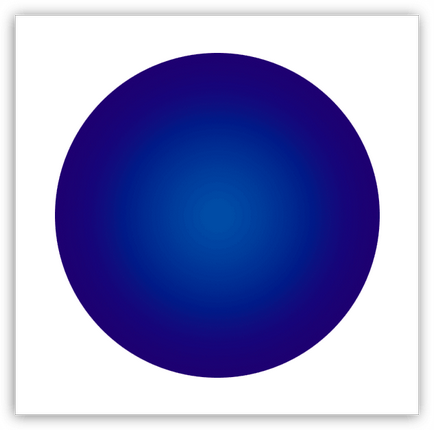
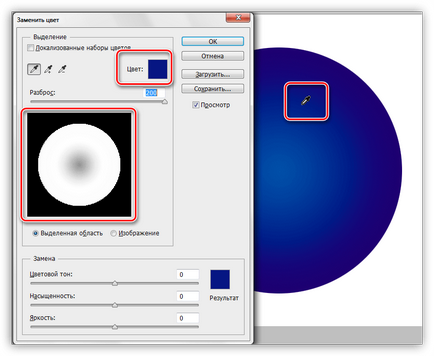
2. Отидете в полето "Замяна". Кликнете върху прозореца за цвят и изберете цвета, който ние искаме да замени извадката.
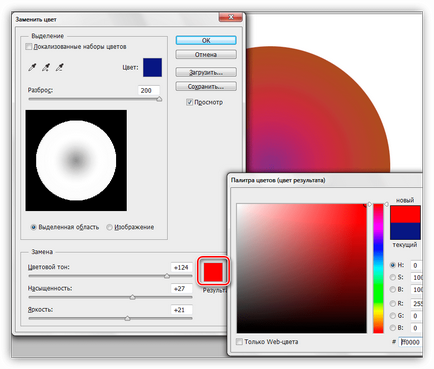
3. Slider "разсейване" приспособима гама от цветове, за да се замени.
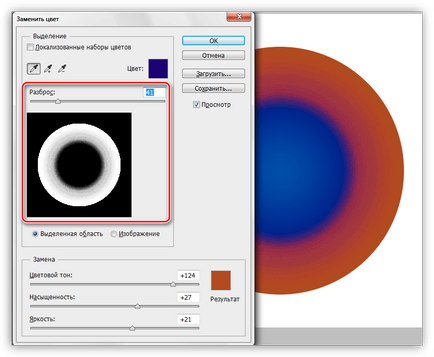
4. плъзгачи на "заместване" фино мелодия блок оттенък.
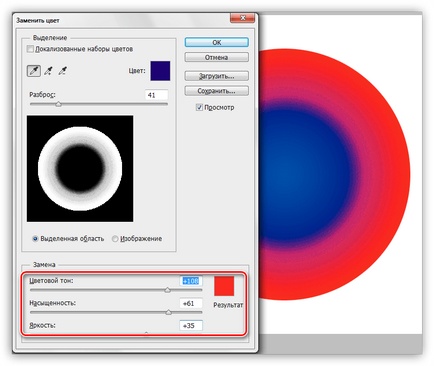
В тази манипулация на инструмента са завършени.
Както вече бе споменато по-рано в тази статия, инструментът не винаги работи правилно. Като част от подготовката на материали за урока е проведено няколко експерименти, за да замени на цвета в различни изображения - (. За един цвят лога и т.н.) от сложни (дрехи, коли, цветя), за да прости.
Резултатите бяха силно противоречиви. В сложни обекти (например на прост) фино да коригира инструмент оттенък и приложение, но след подбор и заместване трябва ръчно изменение на изображението (елиминиране на отблясъците на оригиналния цвят, за да се постигне отделяне на нежеланите области). В момента тя се свежда до "не" на всички предимства на "интелигентна" инструмент, като например скоростта и простотата. В този случай е по-лесно да се направи цялата работа на ръка, отколкото да прекроявам за програмата.
ситуацията е по-добре с прости обекти. Засенчвания и нежелани области, разбира се, остават, но се елиминират по-бързи и по-лесно.
Идеално приложение за този инструмент е да се замени с цвета на част заобиколена от друга сянка.
Въз основа на горното можем да направим едно заключение: вие решавате, използвайте този инструмент, или не. На някои цветчета той работи добре ...
Друга статия за вашата тема:
За нас е удоволствие да бъде в състояние да ви помогне да решите проблема.
Свързани статии
